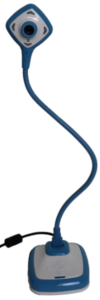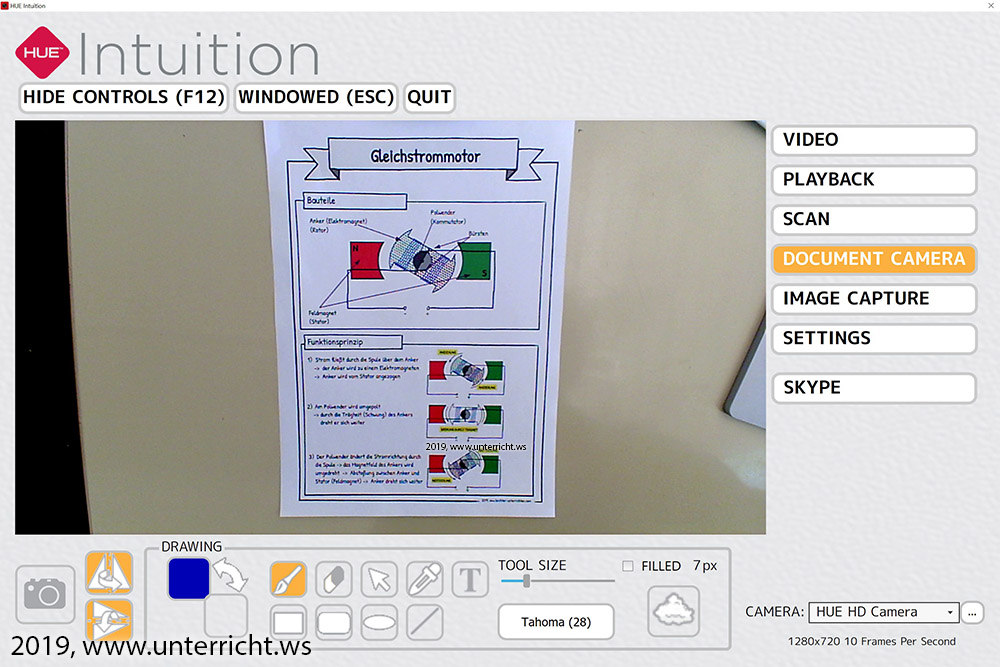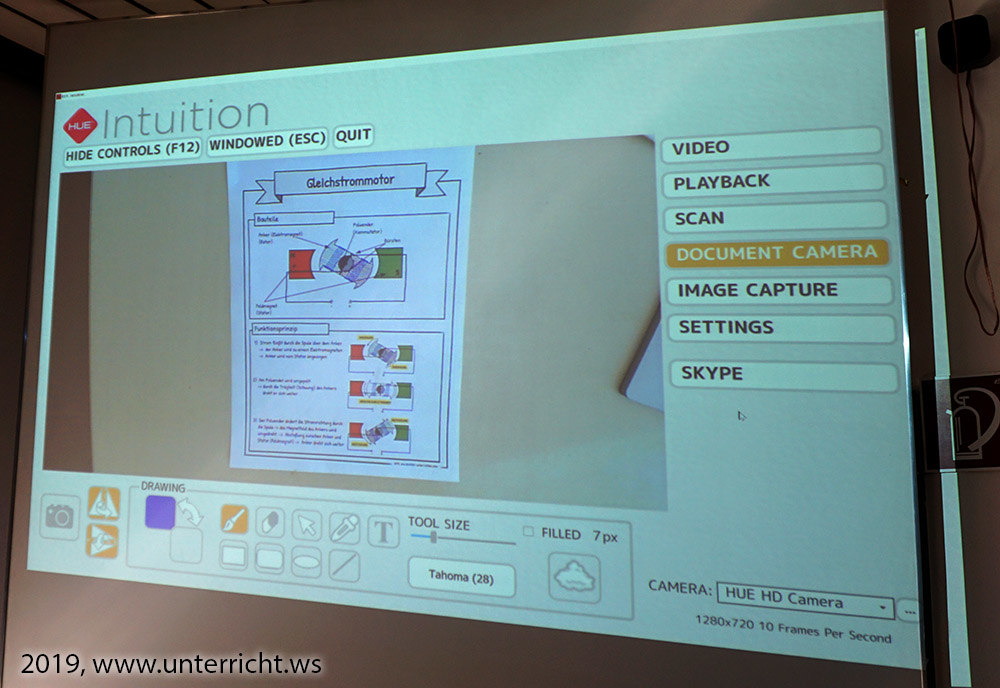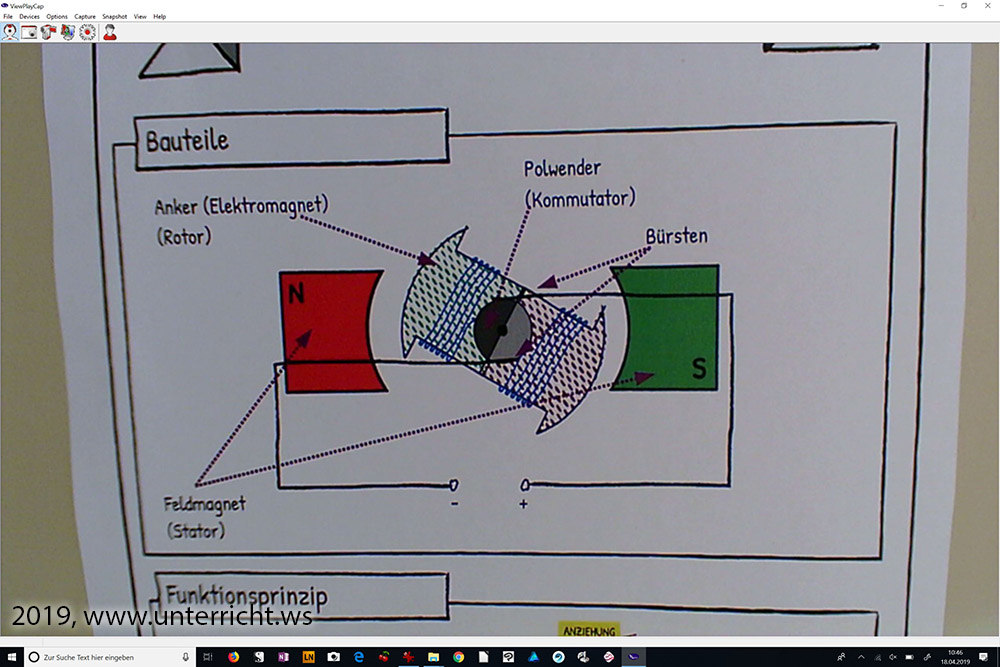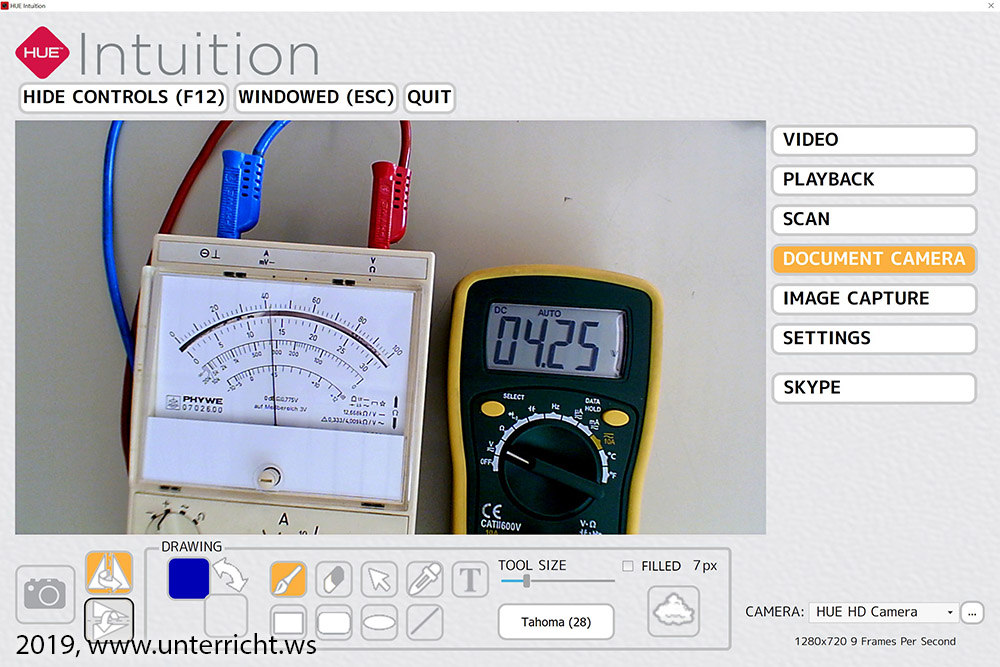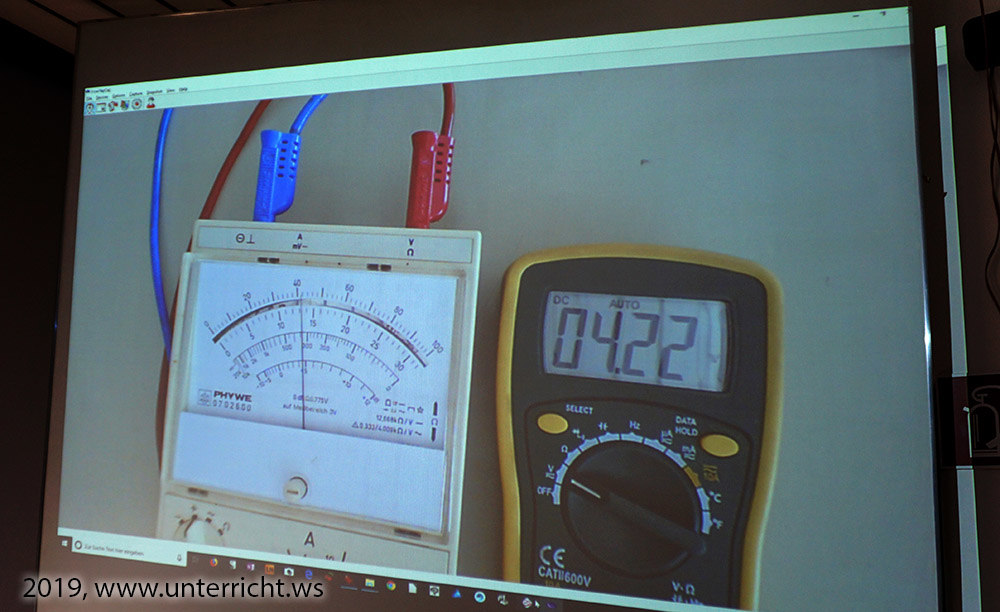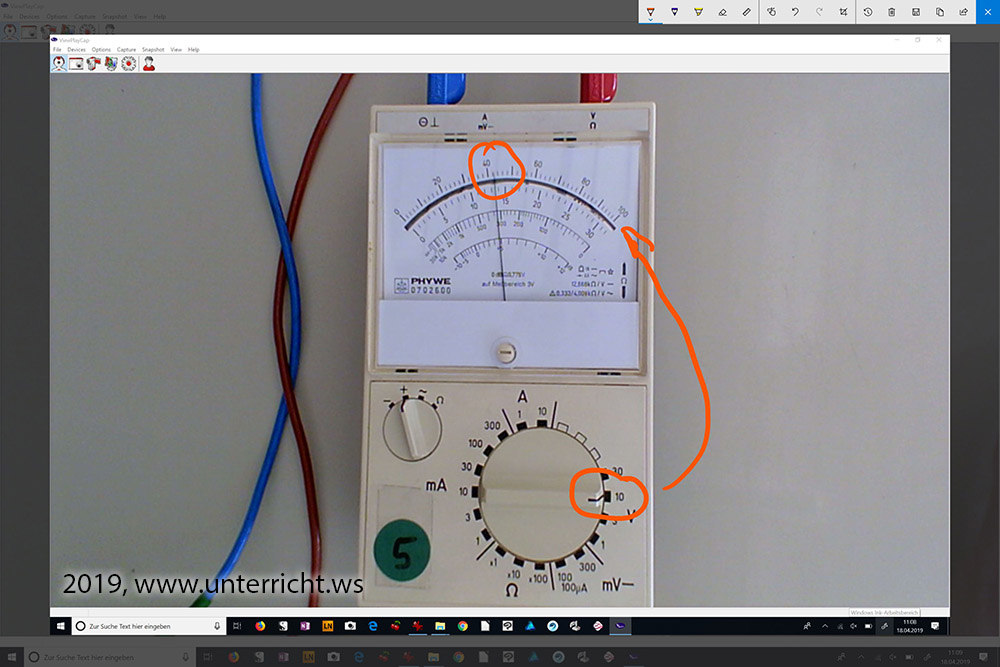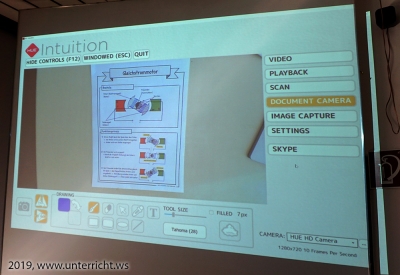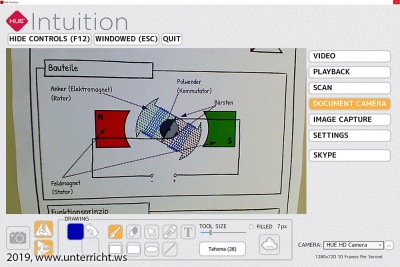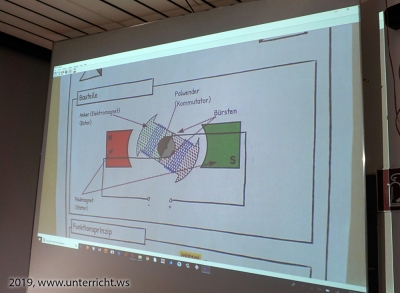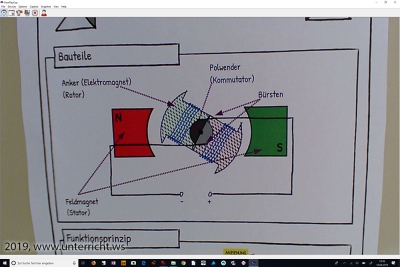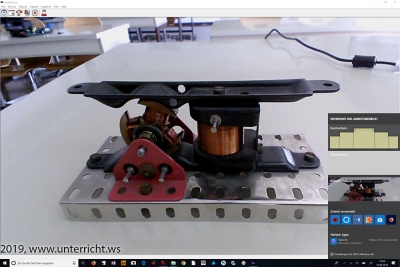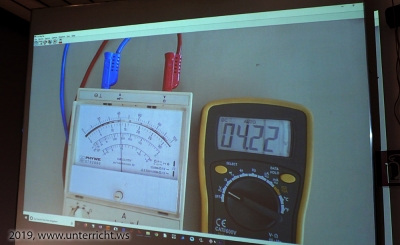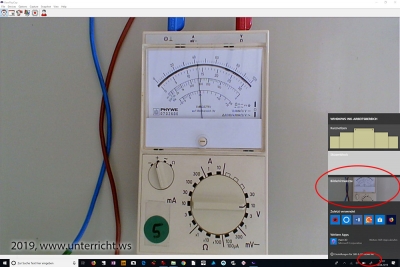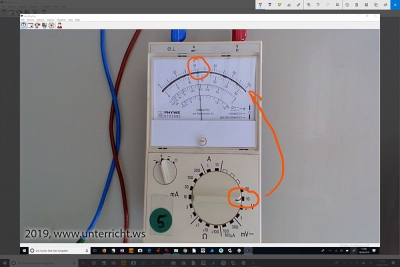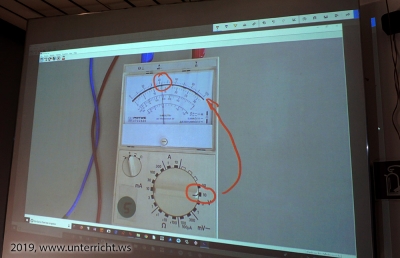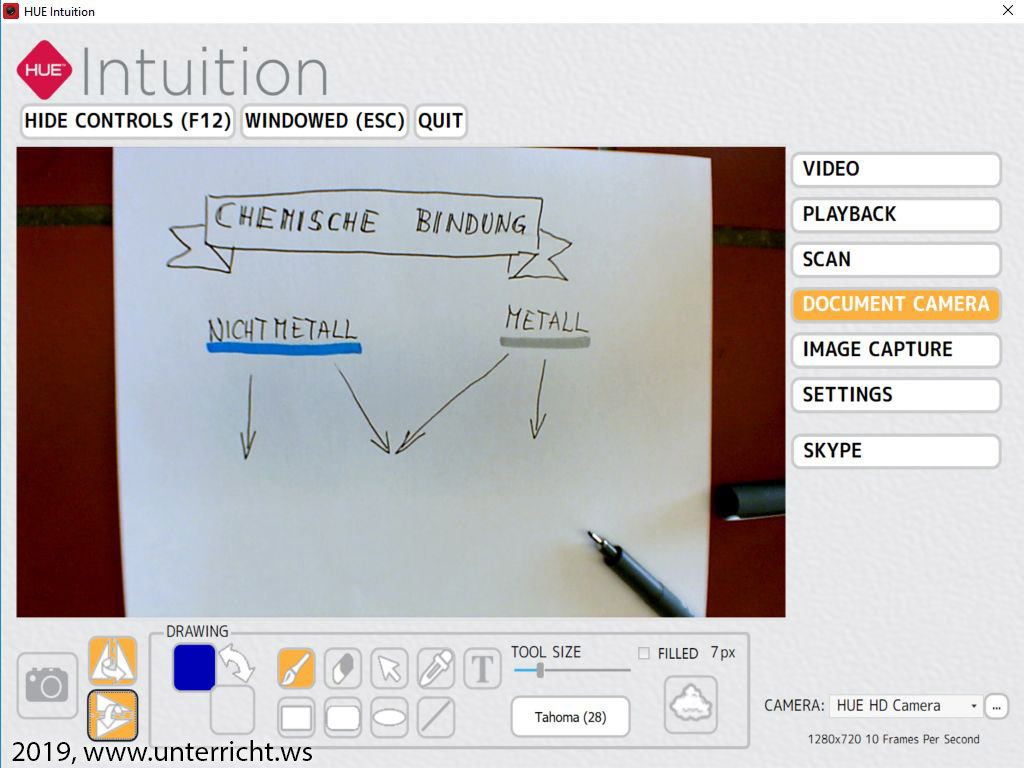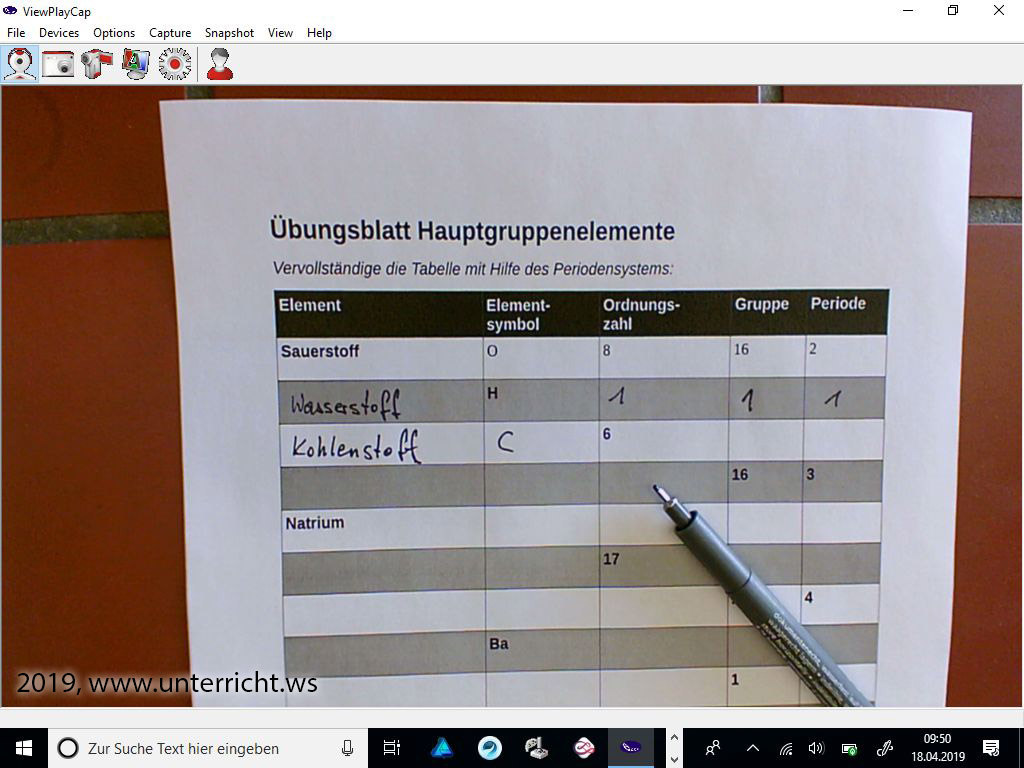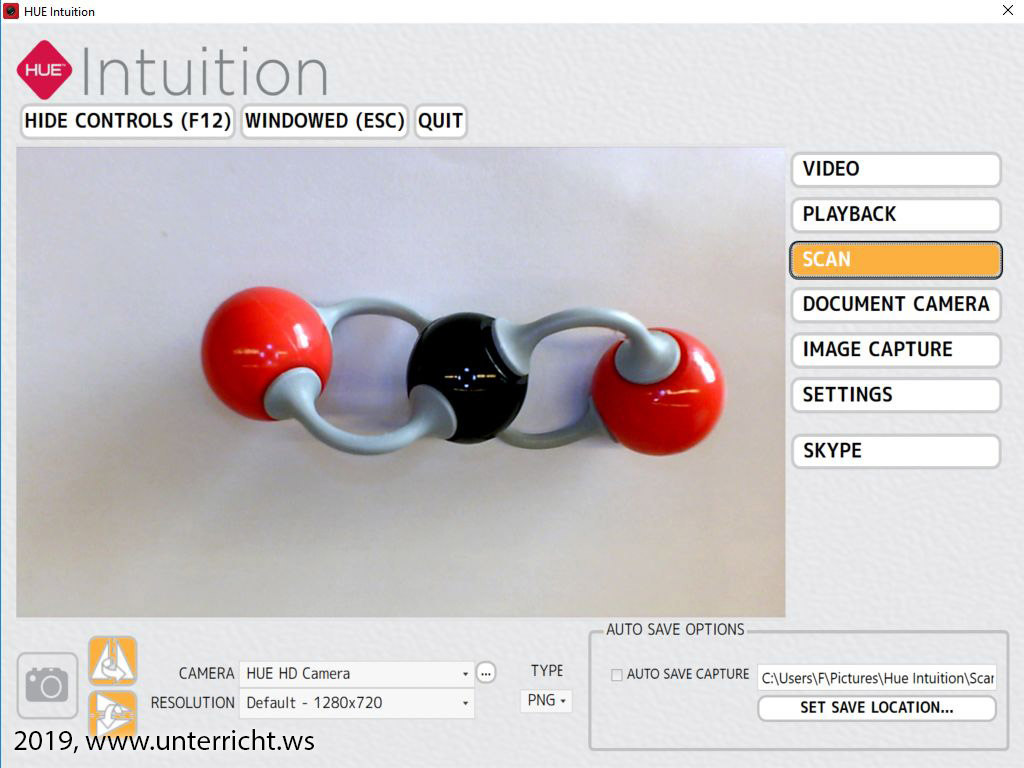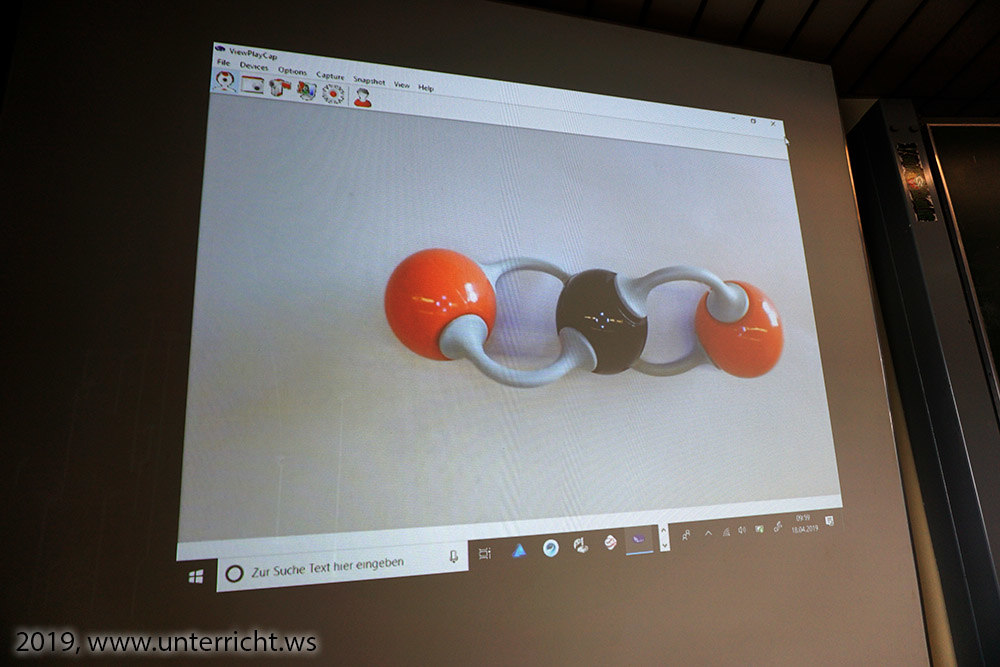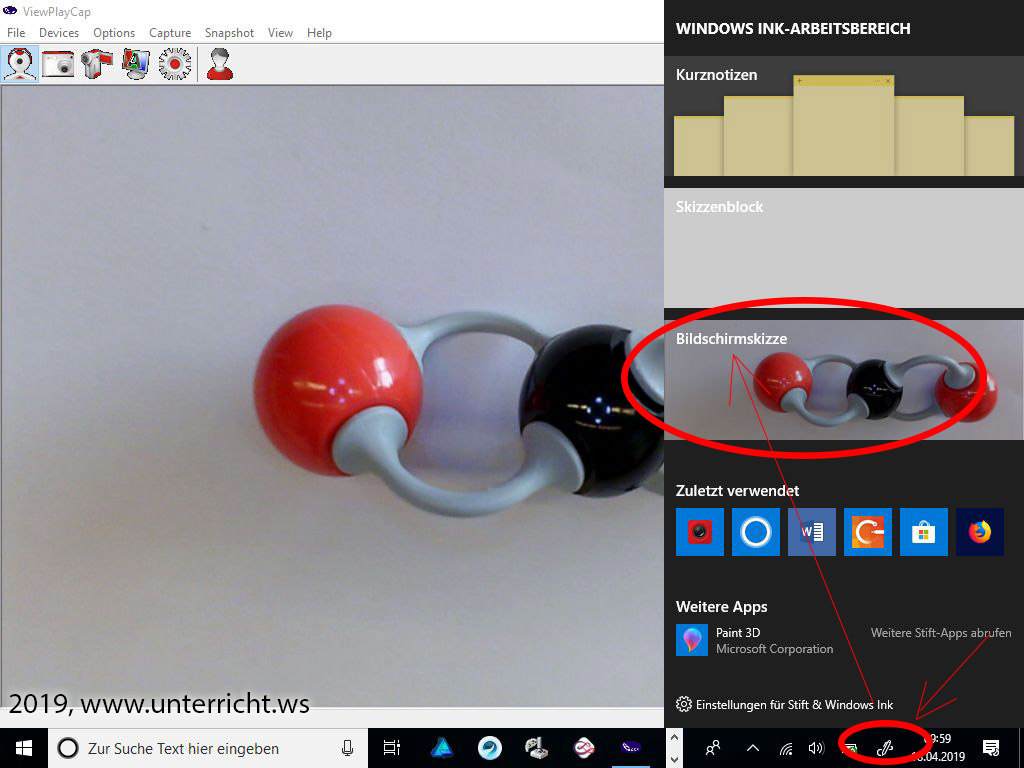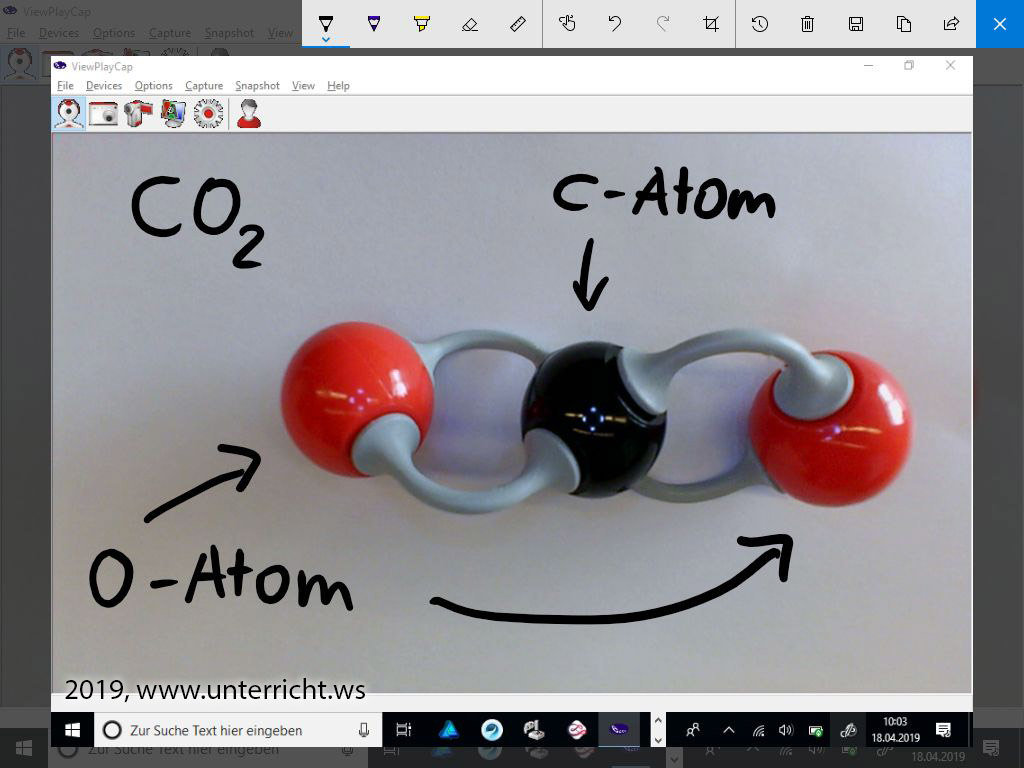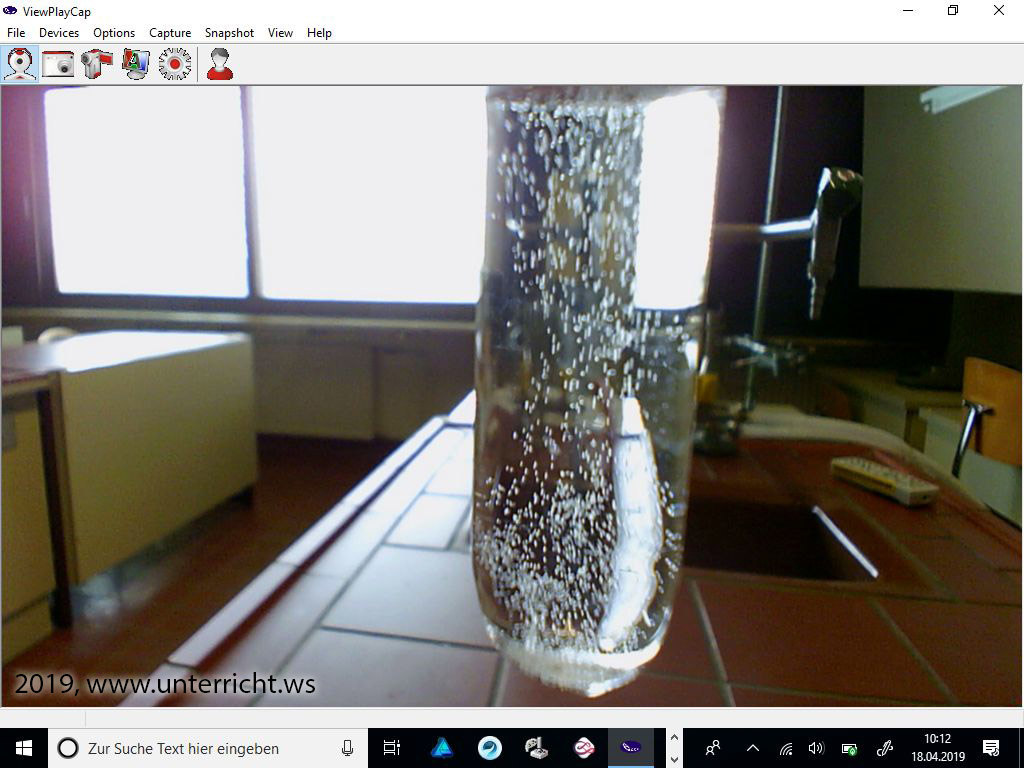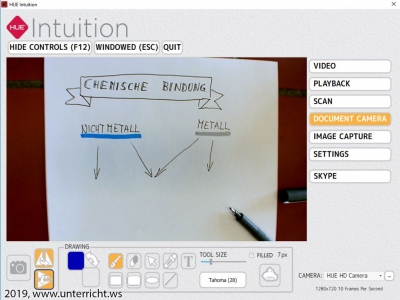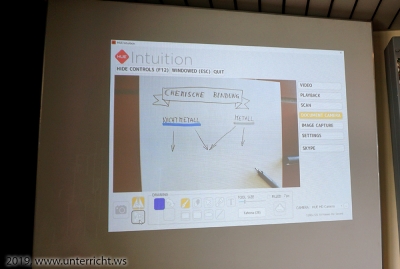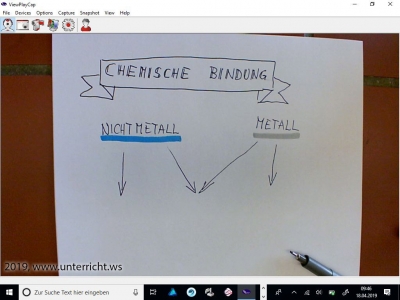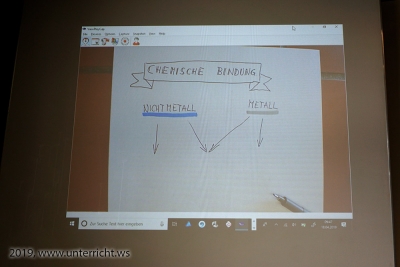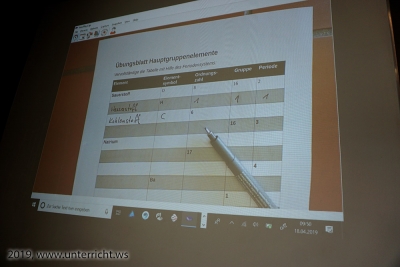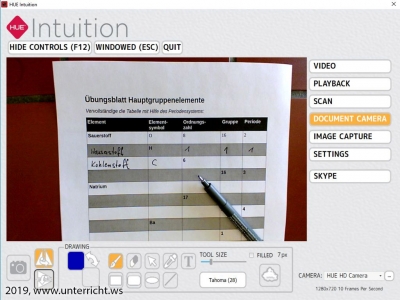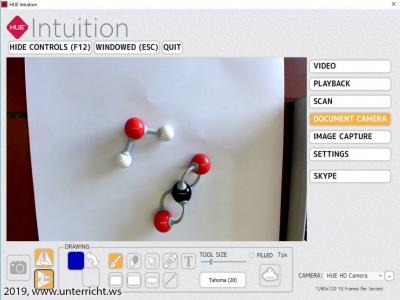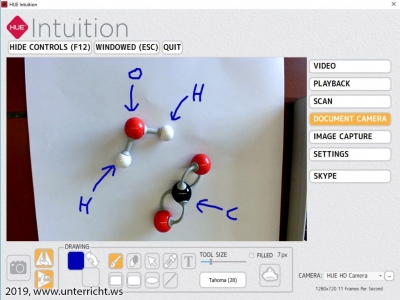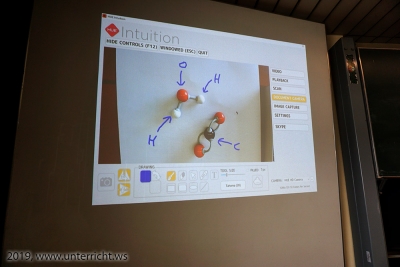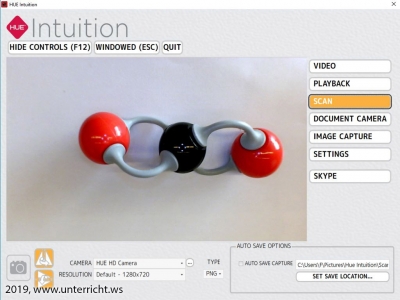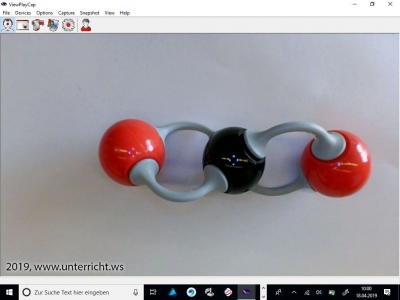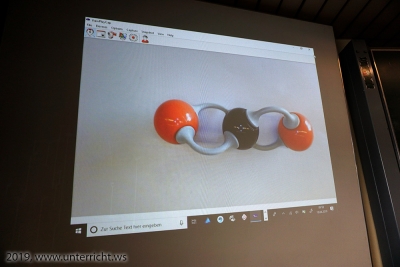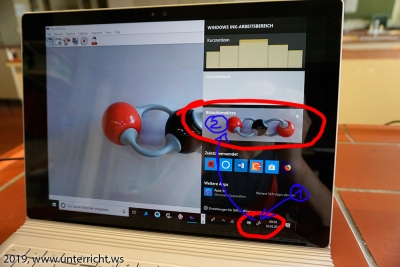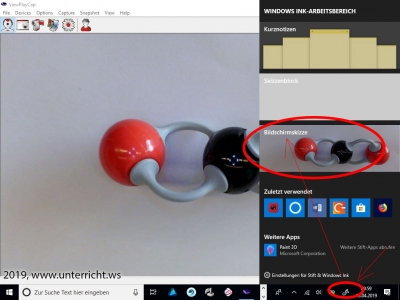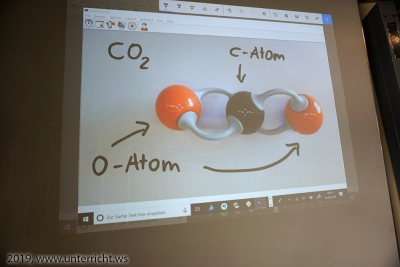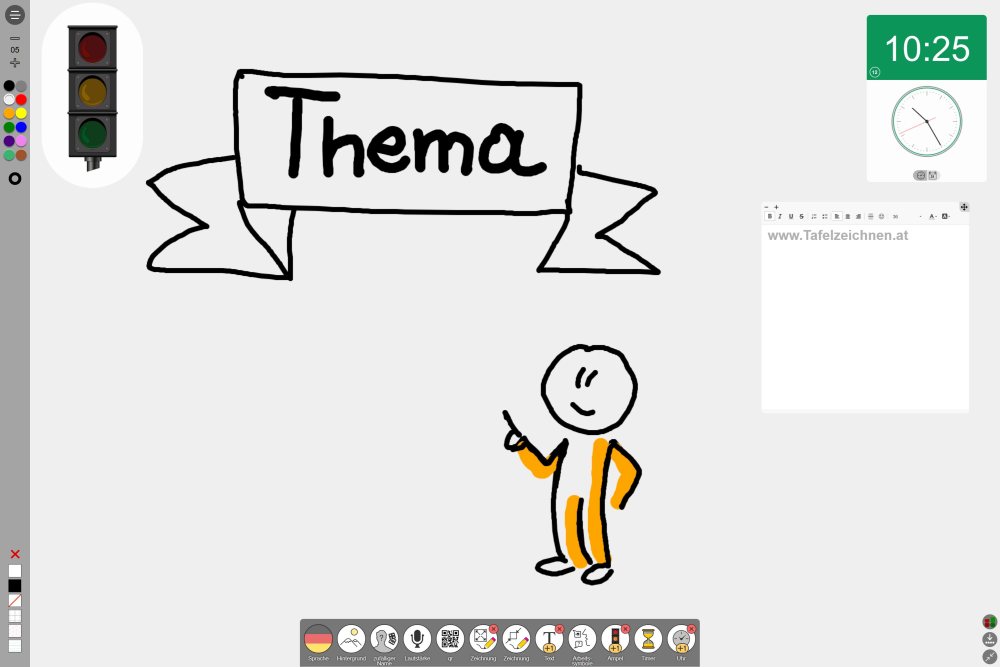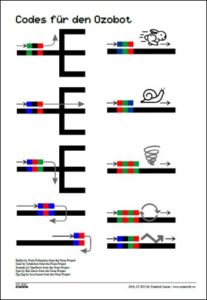Wohin mit den Daten der Schülerinnen und Schülern
Ist man mit dem Notebook / Tablet im Unterricht unterwegs, werden sich auch Daten von Schülerinnen und Schülern auf dem Gerät sammeln. Nicht erst seit der Datenschutzgrundverordnung (DSGVO) sollten diese Daten geschützt werden.
Eine mögliche Lösung ist das verschlüsseln der Daten.
Auf dem Windows-Computer (z.B. MS Surface) kann der Bitlocker verwendet werden.
Alternativ kann auch ein verschlüsselter Container verwendet werden. Dazu kann die kostenlose Software VeraCrypt verwendet werden.
Was kommt in das verschlüsselte Laufwert / in den verschlüsselten Container?
Der verschlüsselte Bereich ist ideal für sensiblen Daten z.B. Notenlisten, eingescannte Tests / Schularbeiten / Prüfungsarbeiten usw.
Allgemeines Unterrichtsmaterial, Kopiervorlagen usw. muss nicht in den verschlüsselten Bereich. Für den Zugriff ist die Eingabe des Kennwortes notwendig und es vereinfacht den Schulalltag, wenn die Anzahl der Kennworteingaben reduziert werden können.
Die verschlüsselte SD-Karte
Die meisten Notebooks haben einen Slot für eine SD-Karte. Verwendet man im Notebook eine SD-Karte als zusätzliches (verschlüsseltes) Laufwerk bzw. mit einem verschlüsselten Container gibt es folgende Vorteile:
- zusätzlicher Speicherplatz (falls die SSD / HD zu klein ist)
- die Speicherkarte kann aus dem Notebook entfernt werden und z.B. in einem PC (wenn notwendig mit Card-Reader) oder einem anderen Notebook eingesetzt werden
- z.B. falls das Gerät defekt ist und eingeschickt werden muss.
- falls ein neues Gerät angeschafft wurde
- …
- die Daten sind gesammelt an einem Ort (Datensicherung wird vereinfacht)
Beispiel MS Surface
-
- Beispiel Surface Pro 4

Micro-SD-Karten Slot beim Surface Pro 4
- Beispiel Surface Book
Eine SD-Karte würde aus dem Gerät herausstehen. Von BaseQi (Amazon Partnerlink >>) gibt es passgenaue Adapter für verschiedene Geräte um eine Micro-SD-Karte im Gerät postitonieren zu können.
ACHTUNG: Beim Surface Book besteht das Problem, dass die SD-Karte im Tastaturteil ist und daher im Tablet-Modus nicht verfügbar ist.

BaseQi-Adatper mit Micro-SD-Karte

BaseQi-Adapter verschwindet mit der MicroSD-Karte im Surface Book-SD-Kartenslot
Weblinks
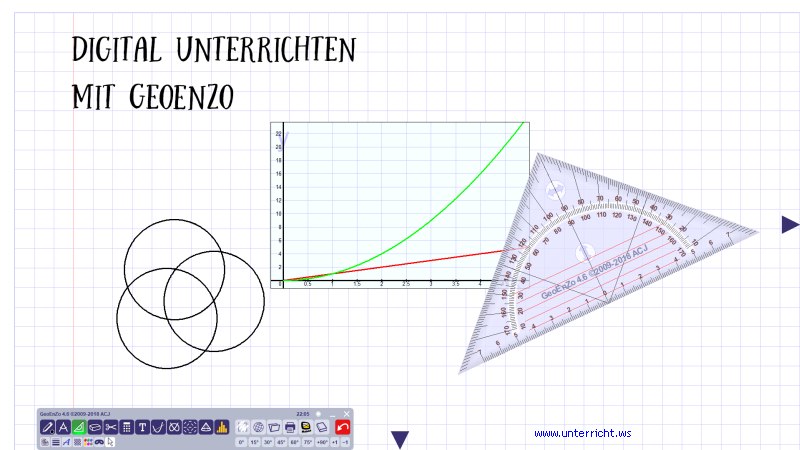

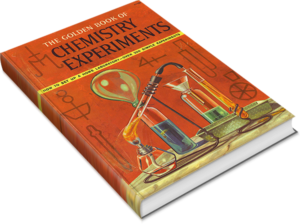
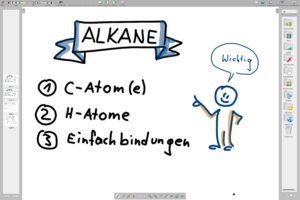
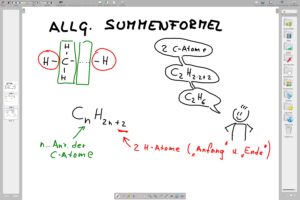

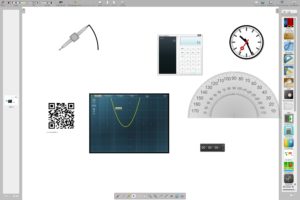

 EDLRIS ist die Abkürzung für „European Driving License for Robots and Intelligent Systems“ und steht für ein Zertifizierungssystem in den Bereichen Robotik (Robotics) und künstliche Intelligenz (Artificial Intelligence, AI).
EDLRIS ist die Abkürzung für „European Driving License for Robots and Intelligent Systems“ und steht für ein Zertifizierungssystem in den Bereichen Robotik (Robotics) und künstliche Intelligenz (Artificial Intelligence, AI).